iPod touch-gebruikershandleiding
- Welkom
- Je iPod touch
- Nieuw in iOS 15
-
- Leren werken met basisgebaren
- Het volume aanpassen
- Multitasken met Beeld in beeld
- Toegang tot voorzieningen vanuit het toegangsscherm
- Snelle taken uitvoeren
- Zoeken met de iPod touch
- Onderdelen versturen met AirDrop
- Een foto of video van het scherm maken
- Informatie over je iPod touch opvragen
- Reizen met de iPod touch
-
- Rekenmachine
-
- FaceTime configureren
- Bellen en gebeld worden
- Een FaceTime-link aanmaken
- Een Live Photo maken
- Andere apps gebruiken tijdens een gesprek
- Een FaceTime-groepsgesprek starten
- Deelnemers in een raster weergeven
- Met SharePlay samen kijken en luisteren
- Je scherm delen
- De video-instellingen wijzigen
- De audio-instellingen wijzigen
- Camera-effecten toevoegen
- Een gesprek verlaten of overstappen op Berichten
- Ongewenste bellers blokkeren
-
- Je gezondheidsdetails invoeren
- Je menstruatiecyclus bijhouden
-
- Introductie tot slaapschema's
- Je eerste slaapschema instellen
- Wekkers uitschakelen en slaapschema's verwijderen
- Slaapschema's toevoegen of wijzigen
- De iPod touch gebruiken tijdens de slaapfocus
- De slaapfocus snel in- of uitschakelen
- De slaapfocus en andere opties wijzigen
- Je slaapgeschiedenis bekijken
- Een reservekopie van je gezondheidsgegevens maken
-
- Introductie tot Woning
- Accessoires configureren
- Accessoires bedienen
- Meer woningen toevoegen
- De HomePod configureren
- Camera's configureren
- Gezichtsherkenning
- Een router configureren
- Scènes aanmaken en gebruiken
- Je woning bedienen met Siri
- Je woning op afstand bedienen
- Een automatisering aanmaken
- De bediening met anderen delen
-
- Kaarten weergeven
-
- Plaatsen zoeken
- Interessante plaatsen, restaurants en voorzieningen in de buurt zoeken
- Informatie over plaatsen ophalen
- Plaatsen markeren
- Plaatsen delen
- Plaatsen beoordelen
- Favoriete plaatsen bewaren
- Nieuwe plaatsen verkennen met gidsen
- Plaatsen ordenen in 'Mijn gidsen'
- Verkeers- en weersinformatie tonen
- Belangrijke locaties verwijderen
- Snel je Kaarten-instellingen vinden
-
- Routebeschrijvingen opvragen met Siri, Kaarten en de widget 'Kaarten'
- Andere routeopties selecteren
- Wat je kunt doen tijdens het volgen van een route
- Een autoroutebeschrijving opvragen
- Verkeershinder melden in Kaarten op de iPod touch
- Een fietsroute opvragen
- Een looproute opvragen
- Een ov-route opvragen
- Recente routebeschrijvingen verwijderen
- Met Kaarten op de Mac routebeschrijvingen opvragen
- Vervoer boeken
-
- Berichten configureren
- Berichten versturen en ontvangen
- Een bericht naar een groep sturen
- Foto's, video's en audio versturen en ontvangen
- Materiaal ontvangen en delen
- Berichten animeren
- iMessage-apps gebruiken
- Memoji's gebruiken
- Een Digital Touch-effect versturen
- Meldingen wijzigen
- Berichten blokkeren, filteren en melden
- Berichten verwijderen
-
- Muziek toevoegen
- Albums, afspeellijsten en meer bekijken
- Muziek afspelen
- Je muziek in de wachtrij zetten
- Naar een radio-uitzending luisteren
-
- Een abonnement nemen op Apple Music
- Naar lossless-muziek luisteren
- Naar Dolby Atmos-muziek luisteren
- Nieuwe muziek ontdekken
- Muziek toevoegen en offline beluisteren
- Persoonlijke aanbevelingen ontvangen
- Radio luisteren
- Naar muziek zoeken
- Afspeellijsten aanmaken
- Zien waar je vrienden naar luisteren
- Met Siri muziek afspelen
- Naar muziek luisteren met Apple Music Voice
- Geluid anders laten klinken
-
- Foto's bekijken
- Video's en diavoorstellingen afspelen
- Foto's en video's verwijderen en verbergen
- Foto's en video's bewerken
- Een video inkorten en een vertraagde opname aanpassen
- Live Photos bewerken
- Fotoalbums aanmaken
- Albums bewerken en ordenen
- Foto's in een album filteren en sorteren
- Zoeken in Foto's
- Foto's en video's delen
- Foto's en video's bekijken die met je zijn gedeeld
- Terugblikken bekijken
- Terugblikken personaliseren
- Personen zoeken in Foto's
- Instellen dat je een persoon of locatie minder vaak ziet
- Foto's bekijken per locatie
- iCloud-foto's gebruiken
- Foto's delen met Gedeelde albums in iCloud
- Foto's en video's importeren
- Foto's afdrukken
-
- Surfen op het web
- Je Safari-instellingen aanpassen
- De lay-out veranderen
- Websites zoeken
- Tabbladen gebruiken in Safari
- Een bladwijzer voor favoriete webpagina's toevoegen
- Pagina's bewaren in een leeslijst
- Links bekijken die met je zijn gedeeld
- Formulieren automatisch laten invullen
- Extensies downloaden
- Advertenties en afleidende elementen verbergen
- Privé surfen op het web
- De cache wissen
- Verberg mijn e-mailadres gebruiken
- Opdrachten
- Aandelen
- Tips
-
- Bellen en gebeld worden
- Taken verplaatsen tussen apparaten
- Video's, foto's en audio draadloos naar een Mac streamen
- Knippen, kopiëren en plakken tussen je iPod touch en andere apparaten
- De iPod touch via een kabel aansluiten op je computer
- De iPod touch met je computer synchroniseren
- Bestanden uitwisselen tussen de iPod touch en je computer
-
- Aan de slag met toegankelijkheidsvoorzieningen
-
-
- VoiceOver inschakelen en ermee oefenen
- Instellingen voor VoiceOver wijzigen
- VoiceOver-gebaren
- De iPod touch bedienen met VoiceOver-gebaren
- VoiceOver met de rotor bedienen
- Het schermtoetsenbord gebruiken
- Met je vinger schrijven
- VoiceOver gebruiken met een extern toetsenbord van Apple
- Een brailleleesregel gebruiken
- Braille via het scherm invoeren
- Gebaren en toetscombinaties aanpassen
- VoiceOver gebruiken met een aanwijsapparaat
- VoiceOver gebruiken voor foto's en video's
- VoiceOver in apps gebruiken
- Zoomen
- Weergave en tekstgrootte
- Beweging
- Gesproken materiaal
- Audiodescripties
-
-
- Ingebouwde beveiliging en privacybescherming gebruiken
-
- Je Apple ID veilig houden
- Log in met Apple
- Sterke wachtwoorden automatisch laten invullen
- Zwakke of gehackte wachtwoorden wijzigen
- Je wachtwoorden en gerelateerde gegevens bekijken
- Wachtwoorden veilig delen met AirDrop
- Je wachtwoorden op al je apparaten beschikbaar maken
- Verificatiecodes automatisch invullen
- Twee-factor-authenticatie beheren voor je Apple ID
-
- De toegang tot informatie in apps beheren
- De toegang tot hardwarevoorzieningen beheren
- Toestemming voor apptracking instellen op de iPod touch
- De locatiegegevens beheren die je deelt
- Privédoorgifte in iCloud inschakelen
- Adressen voor Verberg mijn e-mailadres aanmaken en beheren
- Een privénetwerkadres gebruiken
- Instellen hoe Apple advertenties weergeeft
-
- De iPod touch in- of uitschakelen
- De iPod touch geforceerd opnieuw opstarten
- iOS bijwerken
- Een reservekopie maken van de iPod touch
- iPod touch-instellingen op de standaardwaarden terugzetten
- Alle inhoud uit een reservekopie terugzetten
- Aangeschafte en verwijderde onderdelen terugzetten
- Overwegingen bij het verkopen of weggeven van de iPod touch
- De iPod touch wissen
- Configuratieprofielen installeren of verwijderen
- Copyright
De helderheid van het scherm en de kleurbalans op de iPod touch aanpassen
Op de iPod touch kun je het scherm donkerder of lichter maken (de batterij gaat langer mee bij een donkerder scherm). Je kunt ook de helderheid van het scherm en de kleurbalans handmatig of automatisch aanpassen met de donkere modus en Night Shift.
De helderheid van het scherm handmatig aanpassen
Om het scherm van je iPod touch donkerder of lichter te maken, voer je een van de volgende stappen uit:
Open het bedieningspaneel en sleep
 .
.Tik in Instellingen
 op 'Scherm en helderheid' en sleep de schuifknop.
op 'Scherm en helderheid' en sleep de schuifknop.
De donkere modus in- of uitschakelen
De donkere modus geeft alles op je iPod touch weer in een donker kleurenschema dat ideaal is in een omgeving met weinig licht. Als de donkere modus is ingeschakeld, kun je je iPod touch bijvoorbeeld gebruiken om in bed te lezen zonder dat degene naast je er last van heeft.
Voer een of meer van de volgende stappen uit:
Open het bedieningspaneel, houd je vinger op
 en tik vervolgens op
en tik vervolgens op  om de donkere modus in of uit te schakelen.
om de donkere modus in of uit te schakelen.Tik in Instellingen
 op 'Scherm en helderheid' en selecteer vervolgens 'Donker' om de donkere modus in te schakelen, of selecteer 'Licht' om de donkere modus uit te schakelen.
op 'Scherm en helderheid' en selecteer vervolgens 'Donker' om de donkere modus in te schakelen, of selecteer 'Licht' om de donkere modus uit te schakelen.
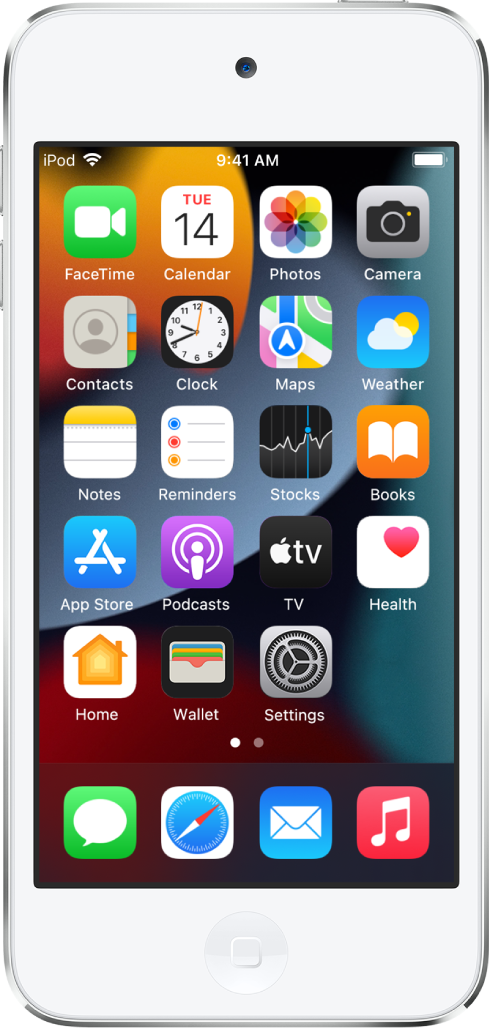
De donkere modus automatisch laten in- en uitschakelen
Je kunt in Instellingen opgeven dat de donkere modus automatisch 's avonds (of volgens een aangepast schema) wordt ingeschakeld.
Tik in Instellingen
 op 'Scherm en helderheid'.
op 'Scherm en helderheid'.Schakel 'Automatisch' in en tik op 'Opties'.
Selecteer 'Zon onder tot zon op' of 'Aangepast schema'.
Als je 'Aangepast schema' kiest, tik je op de opties om in te stellen op welk tijdstip de donkere modus moet worden in- en uitgeschakeld.
Als je 'Zon onder tot zon op' kiest, gebruikt de iPod touch de gegevens van je klok en je geolocatie om te bepalen wanneer het bij jou donker is.
Night Shift in- en uitschakelen
Je kunt Night Shift handmatig inschakelen. Dit is handig als je je overdag in een donkere kamer bevindt.
Open het bedieningspaneel, houd je vinger op ![]() en tik vervolgens op
en tik vervolgens op ![]() .
.
Night Shift automatisch laten in- en uitschakelen
Met Night Shift worden 's avonds automatisch warmere kleuren op het scherm weergegeven om je ogen meer rust te geven.
Tik in Instellingen
 op 'Scherm en helderheid' > 'Night Shift'.
op 'Scherm en helderheid' > 'Night Shift'.Schakel 'Gepland' in.
Om de kleurbalans voor Night Shift aan te passen, sleep je de schuifknop onder 'Kleurtemperatuur' naar het warmere of koudere deel van het spectrum.
Tik op 'Van' en selecteer 'Zon onder tot zon op' of 'Aangepast schema'.
Als je 'Aangepast schema' kiest, tik je op de opties om in te stellen op welk tijdstip Night Shift moet worden in- en uitgeschakeld.
Als je 'Zon onder tot zon op' kiest, gebruikt de iPod touch de gegevens van je klok en je geolocatie om te bepalen wanneer het bij jou donker is.
Opmerking: De optie 'Zon onder tot zon op' is niet beschikbaar wanneer je Locatievoorzieningen hebt uitgeschakeld via Instellingen
 > 'Privacy' of wanneer je de optie 'Tijdzone instellen' hebt uitgeschakeld via Instellingen > 'Privacy' > 'Locatievoorzieningen' > 'Systeem'.
> 'Privacy' of wanneer je de optie 'Tijdzone instellen' hebt uitgeschakeld via Instellingen > 'Privacy' > 'Locatievoorzieningen' > 'Systeem'.